- A+
Win11系统是微软发布的全新的电脑操作系统,Win11和win10系统一样,如果检测到存在可用更新,一般都会自动更新,但这就会导致开机时突然更新,无法使用,那么微软Win11更新怎么永久关闭呢。下面来看看操作方法吧!
微软win11更新怎么永久关闭?
第一步,同时按下“Win+R”组合键打开运行。

第二步,在图示位置输入“gpedit.msc”并点击下面的“确定”。
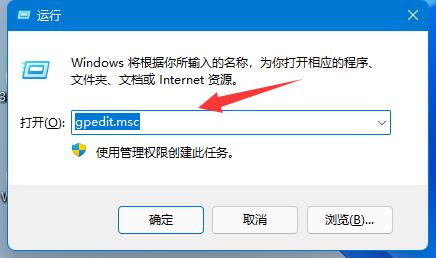
第三步,打开左边的“管理模板”,再进入“Windows组件”。
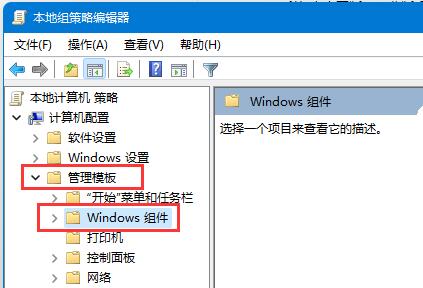
第四步,打开“Windows更新”,再进入“管理最终用户体验”。
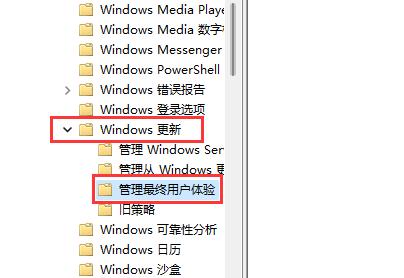
第五步,双击打开右侧的“配置自动更新”选项。
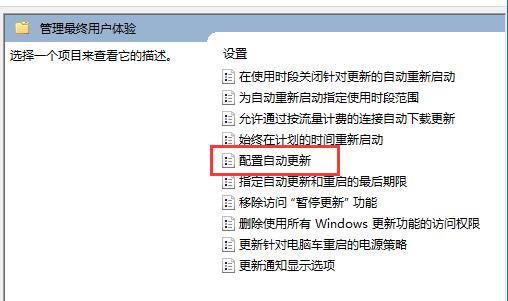
第六步,勾选其中“已启用”,并将其改为“未配置”。
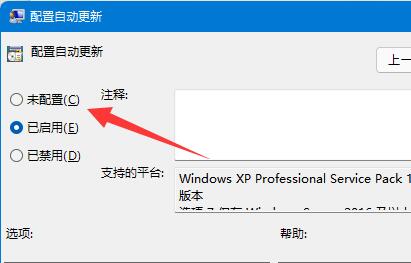
第七步,依旧是打开“运行”,这次输入“services.msc”点击确定打开注册表。
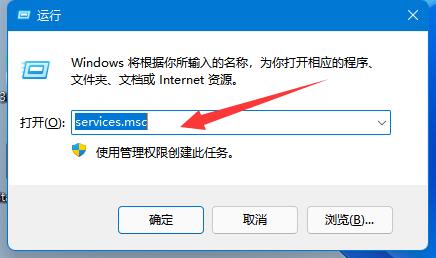
第八步,找到并双击打开下面的“windows update”服务。
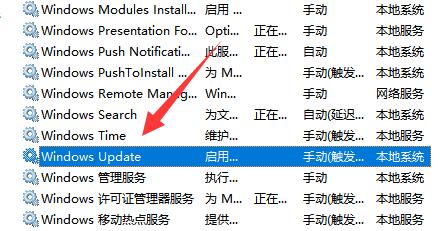
第九步,将启动类型改为“禁用”并确定保存即可永久关闭更新。
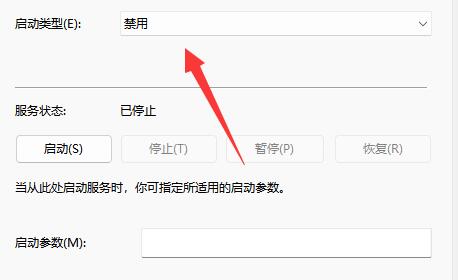
希望本文对遇到此故障的朋友有所帮助,如有需要可以在下方留言,进行互动,或者留下您的联系方式,方便沟通交流。欢迎大家分享经典维修案例,软件使用教程技巧等,投稿邮箱:smailmeng2018@163.com.斯维智能科技@恩腾技术圈 WWW.RVIBO.COM.
- 扫一扫关注抖音
-

- 扫一扫关注我们
-


![[系统教程]Win11语音输入无法使用解决方法](https://www.rvibo.com/wp-content/themes/begin/timthumb.php?src=https://www.rvibo.com/wp-content/uploads/2022/09/20220917080016-40.jpg&w=280&h=210&a=&zc=1)
![[系统教程]Win10快速访问无法取消固定怎么解决?](https://www.rvibo.com/wp-content/themes/begin/timthumb.php?src=https://www.rvibo.com/wp-content/uploads/2022/09/20220917080019-77.png&w=280&h=210&a=&zc=1)
![[系统教程]联想正版Win10系统_联想小新Windows10专业版64位官方下载](https://www.rvibo.com/wp-content/themes/begin/timthumb.php?src=https://www.rvibo.com/wp-content/uploads/2022/09/20220917080013-88.png&w=280&h=210&a=&zc=1)
![[系统教程]笔记本Win11系统里下载?最新的Win11笔记本系统下载](https://www.rvibo.com/wp-content/themes/begin/timthumb.php?src=https://www.rvibo.com/wp-content/uploads/2022/09/20220917080011-1.jpg&w=280&h=210&a=&zc=1)

